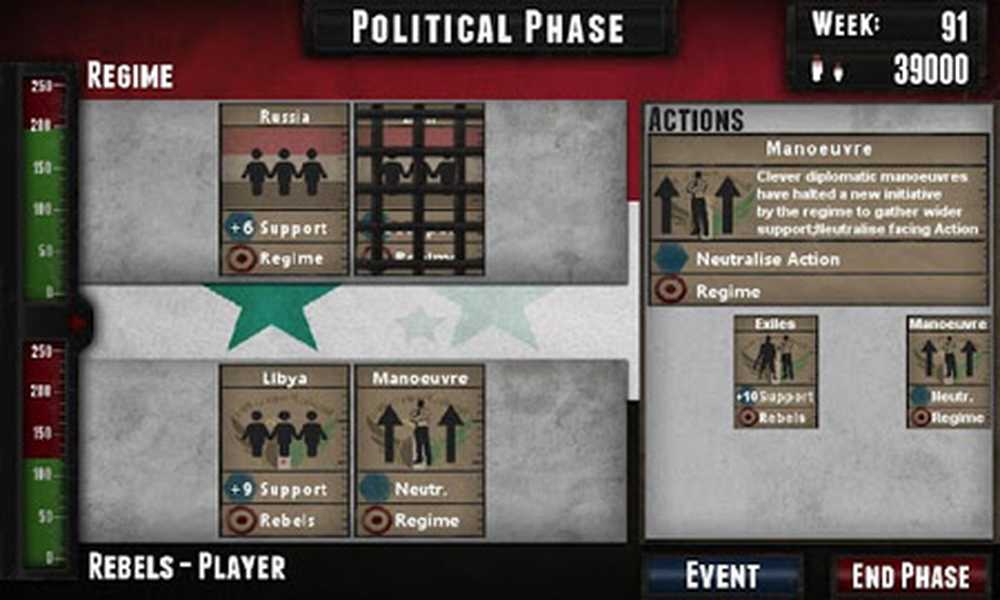La opción Cifrar contenido para proteger datos está deshabilitada en Windows 10/8

A veces tenemos datos que podemos necesitar para cifrar y mantener seguros y privados, para esconderlos de otros, y en ese caso, tenemos que cifrar los datos de forma segura. Windows le permite cifrar los datos de la carpeta fácilmente y esta funcionalidad está habilitada de forma predeterminada. Entonces, si necesita cifrar los datos dentro de una carpeta, simplemente haga clic derecho sobre la carpeta, elija Propiedades. Entonces en Propiedades ventana, haga clic en Avanzado; en el Atributo avanzados ventana, la opción para cifrar los datos está allí. Simplemente marque esta opción para cifrar los datos sobre la marcha.
La opción Cifrar contenidos para proteger datos está deshabilitada

Pero, ¿qué pasa si tiene la opción de cifrar datos, es decir,. Cifrar contenido para proteger los datos opción deshabilitada? Bueno, este es el problema que recientemente surgió alrededor de un sistema en ejecución Windows 8. Intentamos verificar este problema para diferentes carpetas y obtuvimos el mismo resultado. Si usted también enfrenta este problema, pruebe los pasos que se mencionan a continuación para arreglar su sistema. Esta solución funciona para todos Windows Vista y después.
No se pueden cifrar los datos de la carpeta en Windows
1. prensa Tecla de Windows + R combinación, tipo put regeditar en correr cuadro de diálogo y golpe Entrar para abrir el Editor de registro.
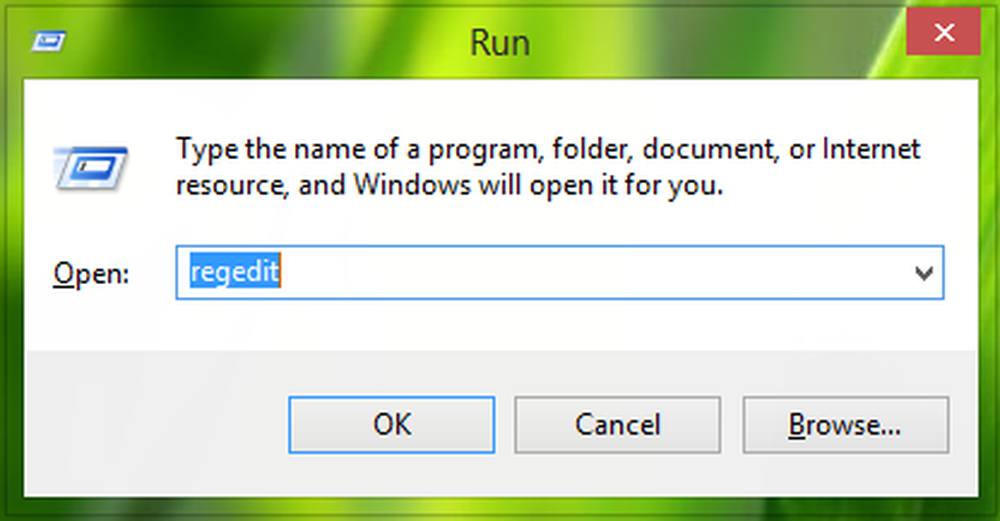
2. En el panel izquierdo de Editor de registro, navegar a:
HKEY_LOCAL_MACHINE \ SYSTEM \ CurrentControlSet \ Control \ FileSystem
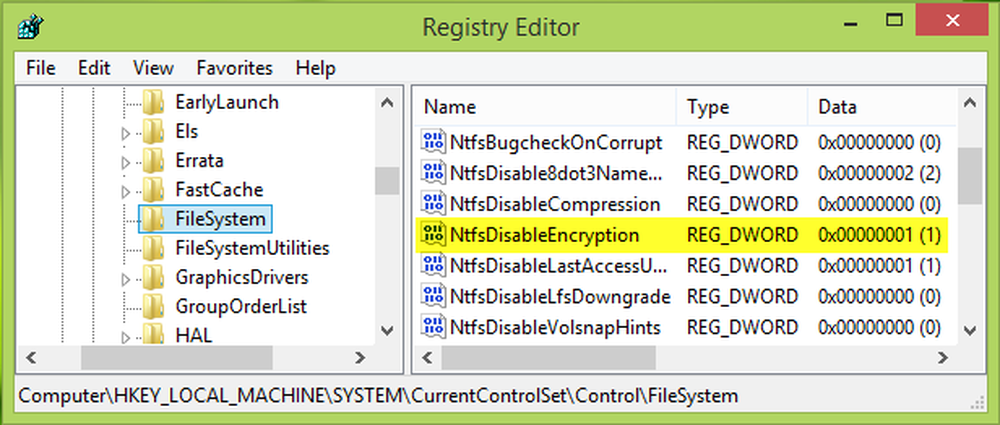
3. En el panel derecho de la ventana que se muestra arriba, busque la NtfsDisableEncryption registro nombrado DWORD (REG_DWORD), ya que estás enfrentando el problema, encontrarás que esto DWORD teniendo su Datos de valor ajustado a 1. Doble click sobre el mismo. DWORD Modificar:

4. En la ventana mostrada arriba, cambie la Datos de valor a 0. Hacer clic DE ACUERDO. Ahora puedes cerrar el Editor de registro y reiniciar para arreglar.
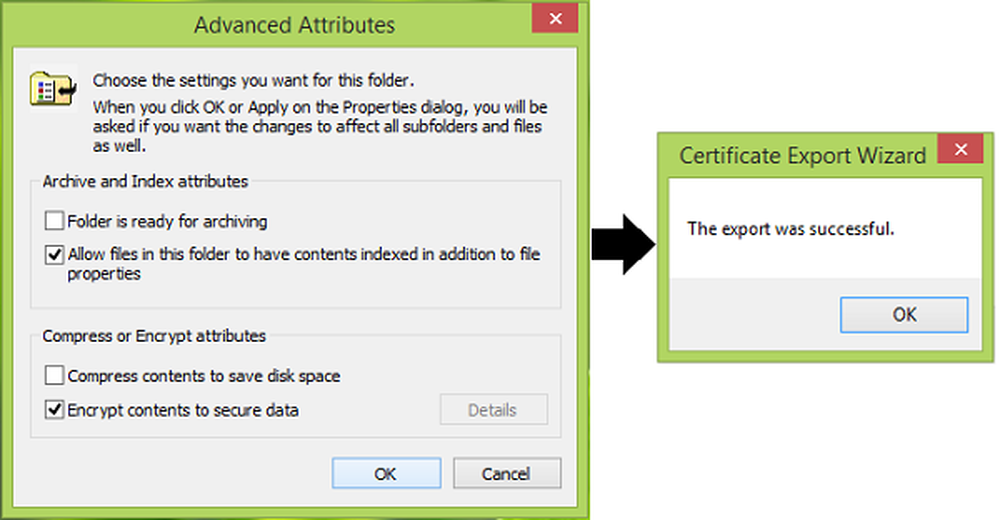
Espero que esto te ayude.
NOTA: Parece que esto funcionará solo en las ediciones Pro y Enterprise.
También le puede interesar cómo abrir un archivo cifrado si el acceso está denegado en Windows..